Utilice esta guía de creación de patrones en línea para descubrir cómo imprimir en tela utilizando nuestra herramienta de personalización de la A a la Z. Encuentre todas las funciones que necesita para crear un patrón. Utilice nuestra plataforma para crear un tejido estampado.
Descubra la personalización de tejidos en vídeo:
¿Cómo elijo un tejido?
El primer paso es el más importante, ya que consiste en seleccionar el material sobre el que desea estampar su tejido. En nuestro catálogo de tejidos, encontrará tejidos sintéticos como el poliéster, materiales naturales como el algodón, así como películas transfer para el marcaje textil aptas para todos los materiales.
Encontrará todo lo que necesita para su mobiliario y decoración de interiores (sillones, cojines, cortinas), así como tejidos para exteriores (tejidos impermeables) y prendas de vestir (vestidos, leotardos, faldas).
Por ejemplo, ofrecemos varios tipos de tejido para coser un vestido. También ofrecemos una gama de tejidos para ropa de baño y una amplia selección de materiales para coser cojines.
Para saber más sobre cómo elegir su tejido, consulte nuestra guía de tejidos.
¿Cómo crear un diseño?
Paso 1: Elegir una imagen
En primer lugar, para crear su tejido estampado, tiene que elegir una imagen. Un logotipo, un motivo, un clipart, una imagen, una foto... Elija la imagen que desea imprimir en la tela.
Por ejemplo, aquí hemos elegido importar una imagen PNG con un motivo de un limón amarillo.
Paso 2: Resolución de la imagen
Una vez importada la imagen, nuestro software de creación de patrones en línea le mostrará el tamaño de la imagen, así como su resolución en proporción al tamaño mostrado, para darle una idea del tamaño que debe tener la imagen para que sea de buena calidad.
Cuanto mayor sea la resolución, más cerca de los 300 ppp, mejor será la calidad de la imagen. Por término medio, una resolución de entre 150 y 300 ppp es más que suficiente para conseguir una impresión textil de muy buena calidad.
Por último, puedes reducir el tamaño de la imagen una vez importada, pero ten cuidado. Si la imagen se redimensiona demasiado pequeña o demasiado grande, su calidad podría verse reducida. Por eso, para ayudarte a mantener la mejor calidad de imagen posible, te mostraremos un mensaje de error en color naranja.
Paso 3: Crear una repetición
Al importar su imagen en nuestra herramienta de personalización en línea, obtendrá una repetición denominada "repetición básica", pero nuestra herramienta le ofrece otras funciones para obtener el mejor resultado posible:
No repetición del motivo
Repetición escalonada del motivo
Repetición espejo
Repetición espejo invertido
Repetición del motivo básico
Paso 4: Espaciar el diseño
Con nuestra herramienta de personalización, puede elegir espaciar o pegar la repetición del patrón.
Ejemplo 1: Patrón con repetición muy espaciada
Ejemplo 2: Patrón con repetición superpuesta
Paso 5: El color de fondo
Añadir un color de fondo es ideal cuando se importa una imagen PNG (fondo transparente). Puede elegir un color de la paleta o añadir directamente su propio código de color.
Paso 6: Girar
Para personalizar aún más tu diseño, Tissus Print te ofrece su herramienta de rotación.
Puedes elegir inclinar el ángulo de tu imagen importada hasta el grado que desees.
Por último, esta plataforma de personalización también te ofrece una serie de filtros de imagen como el blanco y negro y la escala de grises.
Tu diseño ya está completo. Lo único que queda por hacer es ajustar la configuración final para dar paso a la impresión del diseño en tela. ¡Ahora ya sabes cómo crear un tejido estampado! Para saber más sobre la estampación textil, consulta nuestro artículo sobre las distintas técnicas de estampación textil.
Para ello, tendrás que configurar tu material (si no estás seguro de tu primera elección).
Elige la cantidad de tejido que quieres estampar:
- Muestra: 50 cm
- Metro: 100 cm
- Centímetro: A partir de 100 cm
Con Tissus Print, no tienes cantidad mínima de pedido y obtienes un descuento a partir de 10 metros comprados. ¡Aprovecha ahora para crear tu tela estampada!



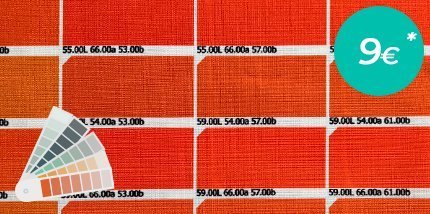

































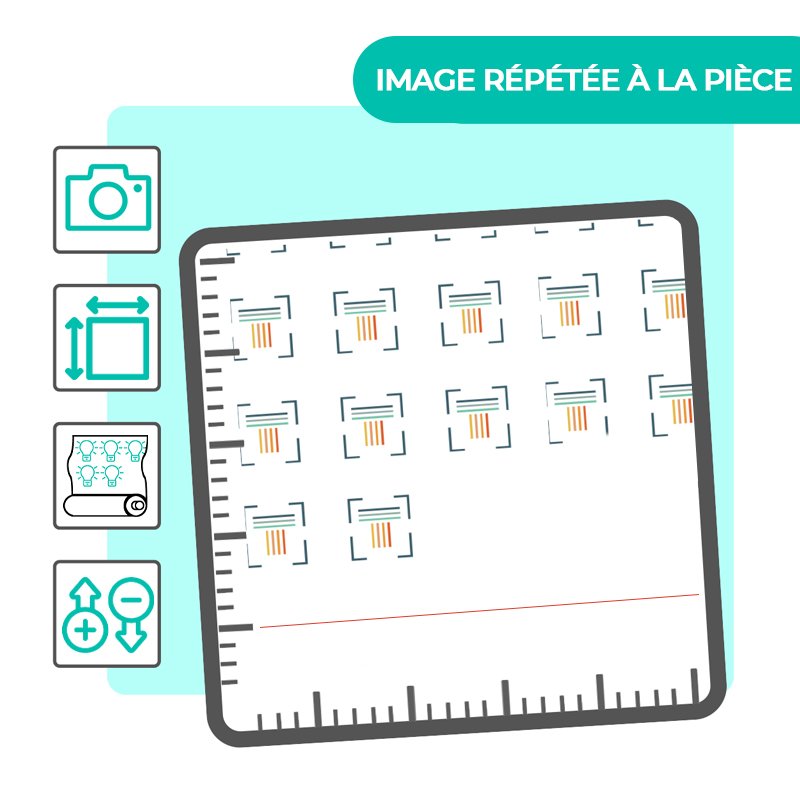
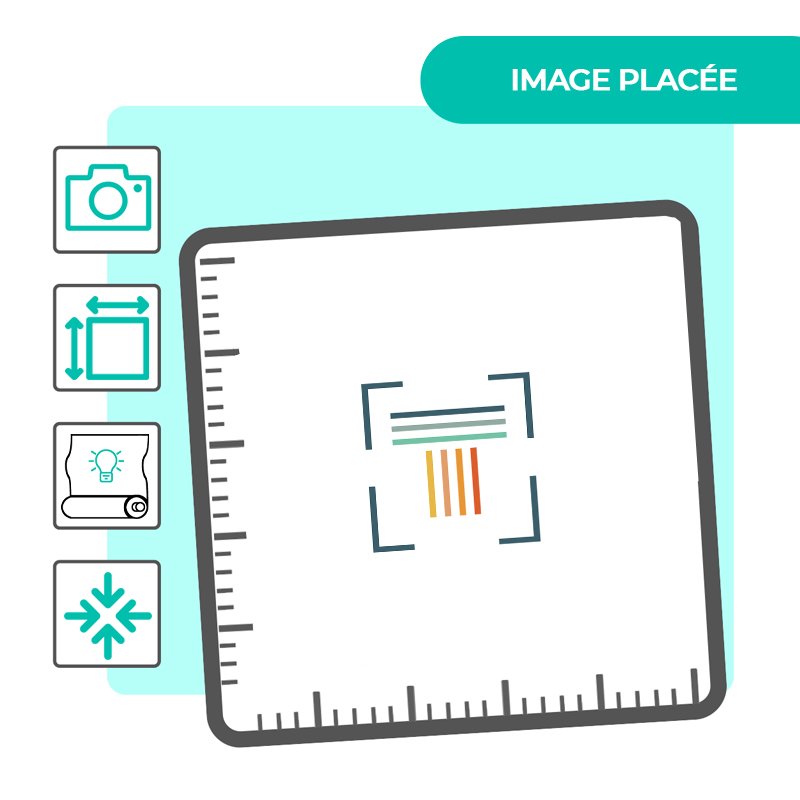
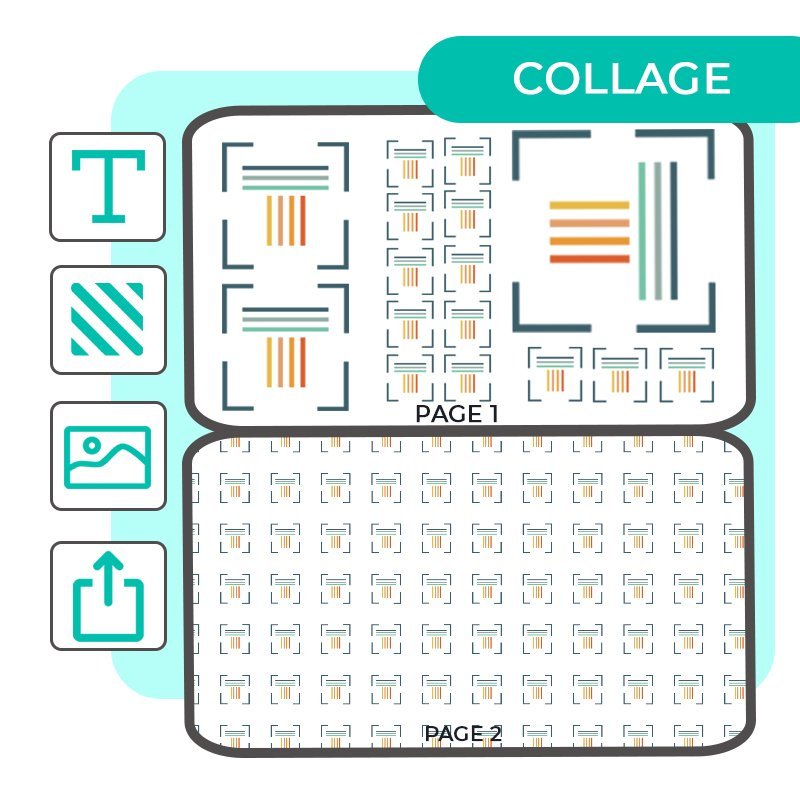




















0 commentaires